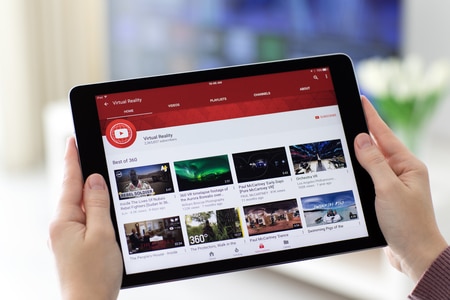YouTube est l’une des plateformes de streaming vidéo les plus populaires au monde. Cette plateforme vous permet de regarder et de télécharger des vidéos sur le contenu de votre choix. Si vous êtes un utilisateur régulier de YouTube, vous regardez peut-être plusieurs vidéos par jour. Vous vous souvenez peut-être de certaines d’entre elles, mais peut-être pas d’autres. Alors pourquoi vérifier l’historique de YouTube ?
Il se peut que vous ayez regardé des vidéos qui vous ont plu et que vous souhaitiez regarder à nouveau, mais que vous ne vous souveniez plus du nom ou du créateur de la vidéo. Vous pouvez également vouloir vérifier si quelqu’un d’autre que vous a utilisé votre compte YouTube et a visionné des vidéos. Dans ces cas-là, YouTube vous permet de vérifier facilement l’historique de YouTube.
Comment partager une vidéo YouTube sur une histoire Facebook ?
Sommaire
Comment vérifier facilement l’historique de YouTube ?
Vous pouvez facilement consulter l’historique de YouTube en utilisant l’historique de votre navigateur, sauf lorsqu’il est en mode incognito. Mais il se peut que vous ne soyez intéressé que par l’affichage de vos accès à YouTube plutôt que par l’historique complet de votre navigation sur Internet. En effet, YouTube garde lui-même une trace des activités effectuées sur sa plateforme.
Utilisation du téléphone
Pour vérifier l’historique de YouTube à l’aide de vos téléphones, c’est-à-dire via l’application YouTube pour téléphone sur android et iPhone, suivez les étapes indiquées :
- Ouvrez l’application YouTube et connectez-vous à votre compte.
- Cliquez sur l’option « Bibliothèque ».
- En haut de la page, cliquez sur « Afficher tout » à côté de l’option Historique.
- Vous trouverez une liste des vidéos que vous avez regardées sur YouTube à partir de la journée en cours.
- En faisant défiler la liste vers le bas, vous trouverez les vidéos que vous avez regardées les jours précédents.
De cette façon, vous pouvez vérifier l’historique de YouTube en utilisant votre téléphone.

En utilisant le bureau/le PC
Pour consulter l’historique de YouTube sur votre ordinateur de bureau/PC, c’est-à-dire en utilisant la version Web de YouTube, suivez les étapes indiquées ci-dessous :
- Ouvrez YouTube sur le Web et connectez-vous à votre compte.
- Dans la barre latérale gauche, cliquez sur l’option « Historique ».
- Vous trouverez une liste des vidéos que vous avez regardées sur YouTube à partir de la journée en cours.
- En faisant défiler la liste vers le bas, vous trouverez les vidéos que vous avez regardées les jours précédents.
De cette façon, vous pouvez vérifier l’historique de YouTube en utilisant la version Web de la plateforme.
Pourquoi mon historique YouTube n’est-il pas disponible ?
Cela peut être dû au fait que votre historique de surveillance est en pause. Pour mettre en pause votre historique de visionnage sur YouTube et y accéder, ouvrez YouTube et accédez à votre profil>Paramètres>Historique et confidentialité. Activez les boutons pour l’historique des visites et l’historique des recherches comme indiqué ci-dessous.
Mettre en pause l’historique de YouTube
Pour les remettre en pause, suivez les mêmes étapes puis activez les boutons de mise en pause de l’historique des visites et de l’historique des recherches.
Que fait la mise en pause de l’historique sur YouTube ?
Lorsque votre historique est mis en pause sur YouTube, cela signifie que ces vidéos n’apparaîtront pas dans votre historique de visionnage ou de recherche et ne seront donc pas analysées et utilisées pour vous recommander de nouvelles vidéos similaires à regarder.
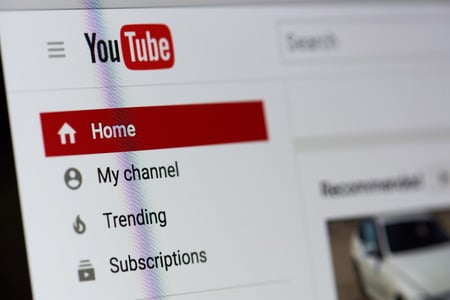
Comment supprimer mon historique YouTube ?
Pour supprimer votre historique YouTube, ouvrez YouTube et accédez à votre profil>Paramètres>Historique et confidentialité. Choisissez si vous voulez supprimer l’historique des visites ou l’historique des recherches. Cliquez sur l’un d’entre eux, puis appuyez sur l’option » Effacer ….. Historique « . Vous pouvez effacer à la fois l’historique de surveillance et de recherche comme ceci.
Conclusion
Ainsi, en utilisant les étapes mentionnées ci-dessus dans l’article, vous pouvez maintenant facilement vérifier l’historique sur YouTube. Vous pouvez également mettre l’historique en pause, le remettre en pause quand vous le souhaitez et le supprimer si vous le jugez nécessaire. Vous pouvez effectuer ces opérations séparément pour regarder des vidéos et pour rechercher des vidéos.